windows开机要求登录微软账号如何跳过 windows开机怎么跳过微软账号登录
更新时间:2024-04-08 11:21:52作者:xinxin
当用户想要使用windows系统中自带的众多微软工具时,我们就需要登录微软账户的方式来运行,然而有些用户每次在启动windows电脑时,却总是会遇到登录微软账户的界面,因此有小伙伴就在咨询windows开机要求登录微软账号如何跳过呢?以下就是有关windows开机怎么跳过微软账号登录全部内容。
具体方法如下:
方法一:在安装win11的时候
1、 安装Win11时请使用有线网络连接,不要使用WiFi网络。
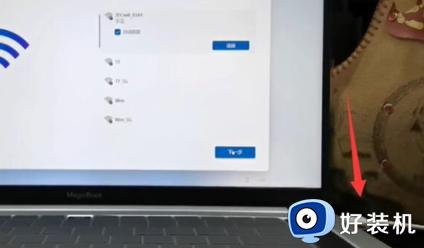
2、 连接完成后,会要求您登录Microsoft账户。
3、 如果想跳过登录,拔出网线并断开网络,然后单击左上角的“返回箭头”即可。

方法二:在安装win11完成以后
1、如果您已经安装好Win11并想跳过Microsoft账户登录。
2、单击“开始”菜单,找到账户名并单击,进入“更改账户设置”页面。
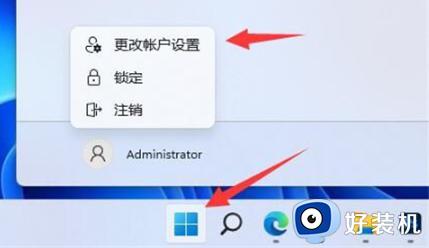
3、在“账户设置”页面下,选择“改用本地账户登录”选项。
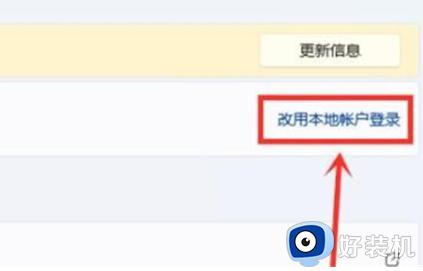
4、输入密码进行身份验证。
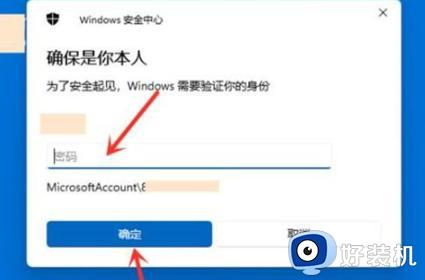
5、输入本地账户的用户名和密码,然后就可以跳过Microsoft账户登录,直接进入系统了。
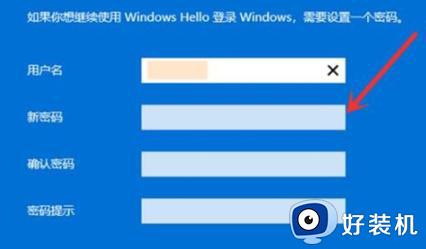
上述就是小编教大家的windows开机怎么跳过微软账号登录全部内容了,还有不懂得用户就可以根据小编的方法来操作吧,希望本文能够对大家有所帮助。
windows开机要求登录微软账号如何跳过 windows开机怎么跳过微软账号登录相关教程
- windows如何退出微软账号 电脑windows怎么退出微软账户
- 电脑上微信怎么登录两个账号?电脑如何登录两个微信账号
- 我们最后一次需要你提供当前Windows密码解决方法
- windows微信多开的方法 windows电脑上如何双开微信
- 电脑微信怎么账号登陆 电脑微信如何登陆
- 电脑版微信怎么登陆多个账号 电脑上如何登录多个微信账号
- 电脑微信怎么退出登录 电脑如何退出微信账号
- 一台电脑怎样登录两个微信号 一台电脑怎么登录两个微信账号
- 微信电脑多个登录帐号怎么设置 电脑如何登录多个微信账号
- 电脑微信可以登录两个账号吗 电脑微信如何登录两个账号
- 电脑无法播放mp4视频怎么办 电脑播放不了mp4格式视频如何解决
- 电脑文件如何彻底删除干净 电脑怎样彻底删除文件
- 电脑文件如何传到手机上面 怎么将电脑上的文件传到手机
- 电脑嗡嗡响声音很大怎么办 音箱电流声怎么消除嗡嗡声
- 电脑我的世界怎么下载?我的世界电脑版下载教程
- 电脑无法打开网页但是网络能用怎么回事 电脑有网但是打不开网页如何解决
电脑常见问题推荐
- 1 b660支持多少内存频率 b660主板支持内存频率多少
- 2 alt+tab不能直接切换怎么办 Alt+Tab不能正常切换窗口如何解决
- 3 vep格式用什么播放器 vep格式视频文件用什么软件打开
- 4 cad2022安装激活教程 cad2022如何安装并激活
- 5 电脑蓝屏无法正常启动怎么恢复?电脑蓝屏不能正常启动如何解决
- 6 nvidia geforce exerience出错怎么办 英伟达geforce experience错误代码如何解决
- 7 电脑为什么会自动安装一些垃圾软件 如何防止电脑自动安装流氓软件
- 8 creo3.0安装教程 creo3.0如何安装
- 9 cad左键选择不是矩形怎么办 CAD选择框不是矩形的解决方法
- 10 spooler服务自动关闭怎么办 Print Spooler服务总是自动停止如何处理
